ສາລະບານ
ຄຳຕອບດ່ວນຂອງທ່ານ:
ເພື່ອເບິ່ງປະຫວັດການເບິ່ງໃນ Instagram, ທ່ານສາມາດຊອກຫາພາກສ່ວນ 'ບັນທຶກໄວ້' ບ່ອນທີ່ວິດີໂອທີ່ເບິ່ງທັງໝົດຖືກສະແດງເຊິ່ງຖືກບັນທຶກໄວ້.
ນອກຈາກນັ້ນ, ທ່ານຍັງສາມາດຊອກຫາພາກສ່ວນ 'ວິດີໂອຖືກໃຈ' ເຊິ່ງເປັນວິດີໂອທີ່ເບິ່ງຜ່ານມາຂອງທ່ານໃນ Instagram.
ນອກຈາກນັ້ນ, ຖ້າທ່ານຈື່ຊື່ຜູ້ໃຊ້ຂອງບັນຊີທີ່ທ່ານເບິ່ງວິດີໂອ, ຫຼັງຈາກນັ້ນມັນ. ແມ່ນງ່າຍຫຼາຍເພື່ອຊອກຫາວິດີໂອເປົ້າຫມາຍດັ່ງກ່າວ.
ທ່ານພຽງແຕ່ສາມາດຄົ້ນຫາຊື່ຜູ້ໃຊ້ໃນແຖບຄົ້ນຫາ ແລະສາມາດກວດສອບວິດີໂອທັງໝົດຂອງເຂົາເຈົ້າໄດ້. ແຕ່ຖ້າທ່ານບໍ່ຈື່ຊື່ຜູ້ໃຊ້ແລ້ວມັນກໍ່ເປັນວຽກທີ່ເຄັ່ງຕຶງ.
ຈາກນັ້ນທ່ານຕ້ອງຊອກຫາສຽງຫຼືຜົນກະທົບຂອງວິດີໂອນັ້ນແລະໄປໂດຍຜ່ານວິດີໂອທັງຫມົດທີ່ເຮັດດ້ວຍການດຽວກັນ. ເຖິງແມ່ນວ່າ, ທ່ານມີບາງຂັ້ນຕອນທີ່ແຕກຕ່າງກັນໃນການເບິ່ງປະຫວັດ Instagram reels.
ທ່ານສາມາດລອງເຄື່ອງມືບາງຢ່າງເພື່ອຊອກຫາຜູ້ທີ່ເບິ່ງວິດີໂອ Instagram ຂອງເຈົ້າ.
ປະຫວັດວິດີໂອທີ່ເບິ່ງ Instagram ຕົວເບິ່ງ:
ເບິ່ງປະຫວັດການເບິ່ງລໍຖ້າ, ມັນເຮັດວຽກ…
🔴 ວິທີໃຊ້:
ຂັ້ນຕອນ 1 : ກ່ອນອື່ນ, ເປີດຕົວເບິ່ງປະຫວັດວິດີໂອ Instagram ທີ່ເບິ່ງແລ້ວ.
ຂັ້ນຕອນ 2: ຈາກນັ້ນ, ໃຫ້ໃສ່ຊື່ຜູ້ໃຊ້ Instagram ຫຼື ID ຂອງບັນຊີທີ່ທ່ານຕ້ອງການເບິ່ງ.
ຂັ້ນຕອນ 3: ຫຼັງຈາກນັ້ນ, ໃຫ້ຄລິກໃສ່ປຸ່ມ “ເບິ່ງປະຫວັດການເບິ່ງ”.
ຂັ້ນຕອນ 4: ຕອນນີ້, ທ່ານຈະເຫັນລາຍການວິດີໂອທີ່ເບິ່ງແລ້ວ. ຈາກບັນຊີທີ່ລະບຸ, ນໍາສະເຫນີໃນລຳດັບຕາມລຳດັບ.
ວິທີກວດສອບປະຫວັດວິດີໂອທີ່ເບິ່ງ Instagram:
ທ່ານສາມາດລອງວິທີຕໍ່ໄປນີ້ເພື່ອເບິ່ງປະຫວັດຂອງວິດີໂອທີ່ເບິ່ງແລ້ວຂອງທ່ານໃນ Instagram:
1. ວິດີໂອທີ່ຖືກໃຈໃນ Instagram
ວິດີໂອທີ່ມັກ ແລະ reels ທັງໝົດເຫຼົ່ານີ້ຖືກວາງໄວ້ພາຍໃຕ້ພາກສ່ວນທີ່ເອີ້ນວ່າ “ໂພສທີ່ທ່ານມັກ” ແລະ ເຫຼົ່ານີ້ແມ່ນວິດີໂອທີ່ເບິ່ງແລ້ວຂອງເຈົ້ານຳ.
ເພື່ອໄປທີ່ຕົວເລືອກນີ້, ຂັ້ນຕອນແມ່ນງ່າຍ-ໄວຫຼາຍ:
ຂັ້ນຕອນ 1: ເປີດ Instagram ຂອງທ່ານ
ເປີດບັນຊີ Instagram ຂອງທ່ານໃນອຸປະກອນຂອງທ່ານ.
ຂັ້ນຕອນ 2 : ເລືອກ > ໄອຄອນໂປຣໄຟລ໌
ທ່ານຈະໄດ້ຮັບໄອຄອນໂປຣໄຟລ໌ຂອງທ່ານ, ຢູ່ມຸມຂວາລຸ່ມຂອງໜ້າຈໍ.
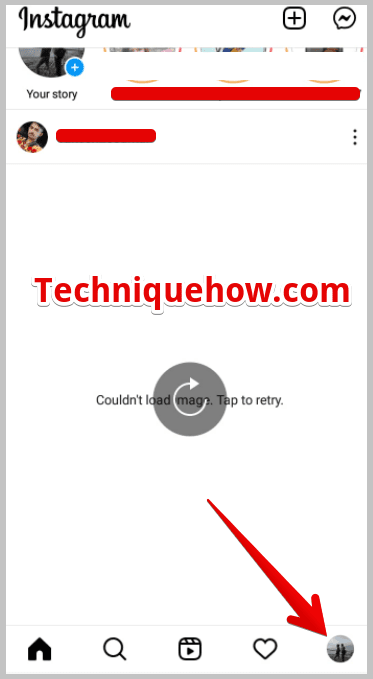
ຂັ້ນຕອນ 3: ເລືອກ > ສາມເສັ້ນແນວນອນ
ເມື່ອຄລິກທີ່ໄອຄອນ DP, ໃນໜ້າທີ່ສະແດງ, ໃຫ້ຊອກຫາສາມເສັ້ນລວງນອນຢູ່ມຸມຂວາເທິງຂອງໜ້າໂປຣໄຟລ໌.
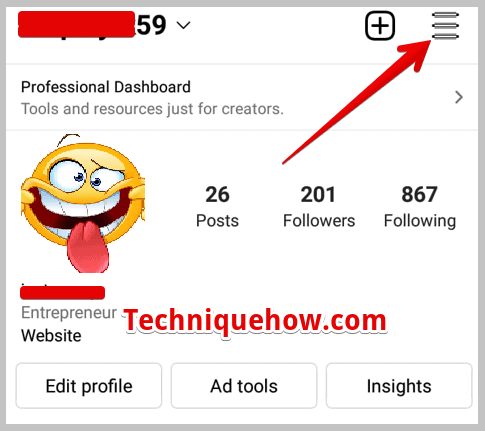
ຂັ້ນຕອນ 4: ເລືອກ > ການຕັ້ງຄ່າ
ຫຼັງຈາກນັ້ນ, ສອງສາມທາງເລືອກຈະປາກົດ. ແຕະທີ່ອັນທໍາອິດ: ການຕັ້ງຄ່າ .
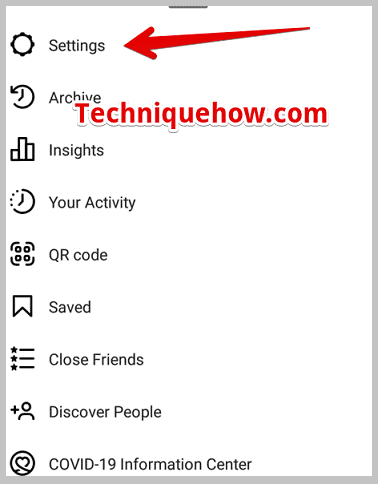
ຂັ້ນຕອນ 5: ຕໍ່ໄປ, ແຕະໃສ່ບັນຊີ
ໃນໜ້າການຕັ້ງຄ່າ, ດ້ານລຸ່ມ. ໂຄສະນາ, ທ່ານຈະເຫັນ ' ບັນຊີ .' ພຽງແຕ່ແຕະເພື່ອເປີດມັນ.
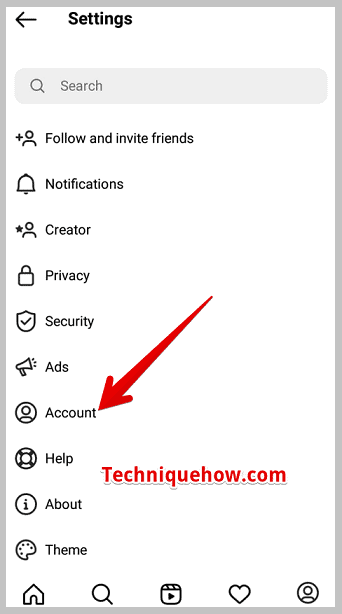
ຂັ້ນຕອນ 6: ເລື່ອນລົງໄປ > ໂພສທີ່ທ່ານມັກ
ໃນໜ້າຕໍ່ໄປ, ເລື່ອນລົງໄປໜ້ອຍໜຶ່ງ ແລ້ວເຈົ້າຈະພົບເຫັນຕົວເລືອກນີ້ບ່ອນທີ່ໂພສ ແລະວິດີໂອທີ່ຖືກໃຈທັງໝົດຖືກວາງໄວ້.
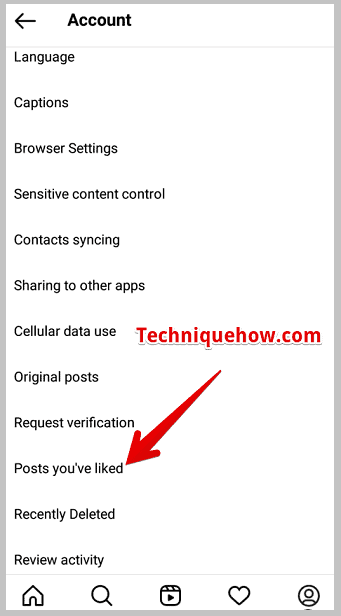
2. ດາວໂຫຼດຂໍ້ມູນ Instagram
Instagram ບັນທຶກຂໍ້ມູນການເຄື່ອນໄຫວທັງໝົດຂອງເຈົ້າ, ມັນເກັບຮັກສາທັງໝົດທີ່ມັກ,ຄໍາເຫັນ, ແລະເບິ່ງວິດີໂອແລະ reels. ສິ່ງທີ່ໜ້າປະຫລາດໃຈແມ່ນວ່າທ່ານສາມາດຮ້ອງຂໍຂໍ້ມູນ Instagram ໄດ້ທຸກເວລາທີ່ທ່ານຕ້ອງການມັນແລະດາວນ໌ໂຫລດມັນ.
🔴 ຂັ້ນຕອນທີ່ຈະປະຕິບັດຕາມ:
ຂັ້ນຕອນ 1: ເປີດ Instagram ໃນອຸປະກອນຂອງທ່ານ.
ຂັ້ນຕອນ 2: ທ່ານຈະເຫັນໜ້າຫຼັກ. ເລືອກໄອຄອນໂປຣໄຟລ໌ຂອງທ່ານຢູ່ມຸມຂວາລຸ່ມຂອງໜ້າຈໍ.
ຂັ້ນຕອນ 3: ໃນໜ້າໂປຣໄຟລ໌ຂອງທ່ານ, ເລືອກສາມເສັ້ນແນວນອນຢູ່ມຸມຂວາເທິງ.
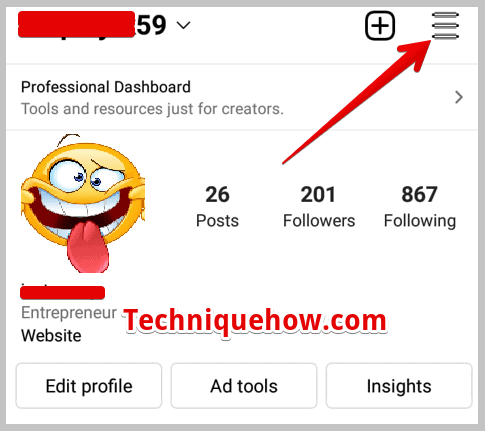
ຂັ້ນຕອນ 4: ເລືອກ: ການຕັ້ງຄ່າ > ຄວາມປອດໄພ > ດາວໂຫລດຂໍ້ມູນ.
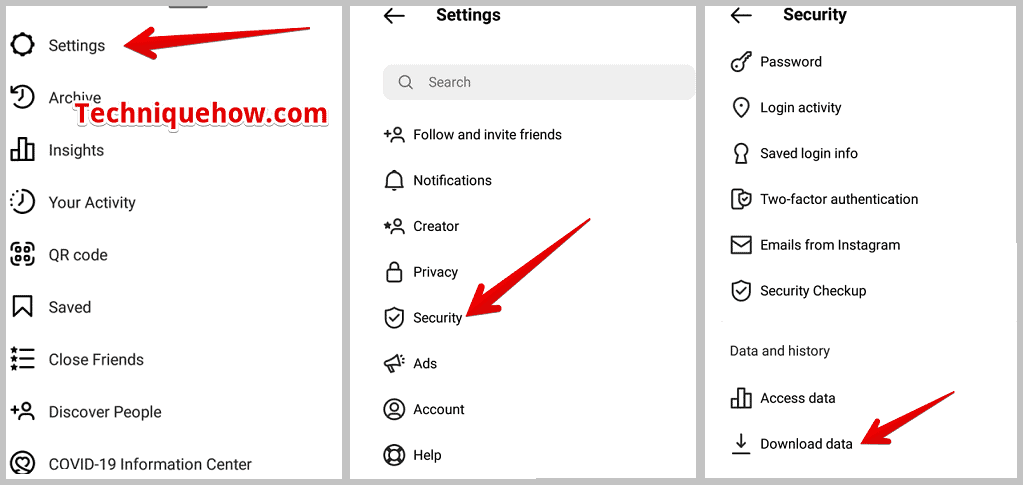
ຂັ້ນຕອນ 5: ຕອນນີ້, Instagram ຈະຂໍໃຫ້ເຈົ້າໃສ່ທີ່ຢູ່ອີເມວຂອງເຈົ້າ.
ຂັ້ນຕອນ 6: ໃສ່ອີເມວແລ້ວຄລິກທີ່ “ ຮ້ອງຂໍການດາວໂຫຼດ ”.
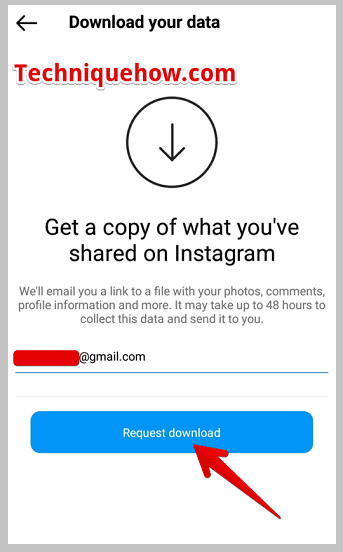
ຂັ້ນຕອນ 7: ຕໍ່ໄປ, ໃສ່ລະຫັດຜ່ານຂອງທ່ານແລະແຕະໃສ່ “ ຕໍ່ໄປ ” & “ແລ້ວໆ”.
ເບິ່ງ_ນຳ: Reverse Twitter ຊື່ຜູ້ໃຊ້ຄົ້ນຫາ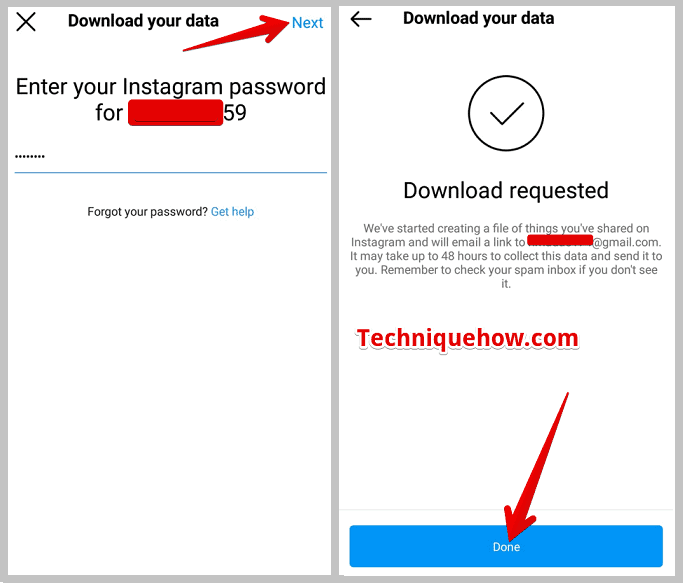
ທ່ານຈະໄດ້ຮັບລິ້ງ, ເປີດມັນຢູ່ໃນມືຖືຂອງທ່ານ ຫຼືໂອນໄປໃສ່ PC ຂອງທ່ານເພື່ອເຂົ້າເຖິງໄຟລ໌ zip.
3. ກວດເບິ່ງແຖບຂໍ້ຄວາມທີ່ບັນທຶກໄວ້
ໃນ Instagram, ຜູ້ໃຊ້ມີທາງເລືອກທີ່ຈະບັນທຶກ reels ແລະວິດີໂອທີ່ພວກເຂົາເຫັນຢູ່ໃນ feeds ຂອງເຂົາເຈົ້າ. reels ແລະວິດີໂອທີ່ບັນທຶກໄວ້ທັງຫມົດແມ່ນຖືກຈັດໃສ່ພາຍໃຕ້ພາກສ່ວນທີ່ເອີ້ນວ່າ "Saved". ມັນງ່າຍຫຼາຍທີ່ຈະຊອກຫາວິດີໂອທີ່ບັນທຶກໄວ້ ແລະ reels ແລະເບິ່ງພວກມັນທຸກຄັ້ງທີ່ເຈົ້າຮູ້ສຶກຢາກເບິ່ງພວກມັນ. ດັ່ງນັ້ນ, ຫນຶ່ງຕ້ອງບັນທຶກ reels ແລະວິດີໂອທີ່ເຂົາເຈົ້າມັກໃນ feeds ຂອງເຂົາເຈົ້າເພື່ອຊອກຫາໃຫ້ເຂົາເຈົ້າ handily ຕໍ່ມາ.
ດຽວນີ້, ມາເບິ່ງຂັ້ນຕອນເພື່ອກວດເບິ່ງມ້ວນມ້ວນ ແລະວິດີໂອຂອງທ່ານທີ່ບັນທຶກໄວ້:
ຂັ້ນຕອນ 1: ເປີດ Instagram ຂອງທ່ານບັນຊີ
ເປີດບັນຊີ Instagram ຂອງທ່ານໃນມືຖື.
ຂັ້ນຕອນ 2: ແຕະ > ໄອຄອນໂປຣໄຟລ໌
ຢູ່ໜ້າທຳອິດຂອງມັນເອງ, ຢູ່ມຸມຂວາລຸ່ມສຸດ, ທ່ານຈະເຫັນໄອຄອນໂປຣໄຟລ໌ພ້ອມກັບ DP ປະຈຸບັນຂອງທ່ານ. ແຕະແລະເປີດຕົວເລືອກນັ້ນ.
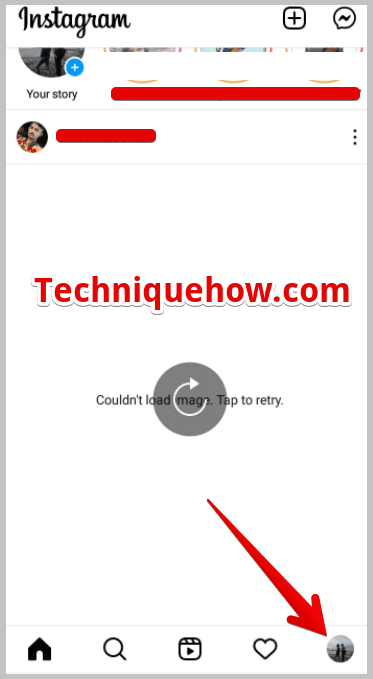
ຂັ້ນຕອນ 3: ແຕະໃສ່ສາມເສັ້ນແນວນອນ
ເມື່ອທ່ານແຕະໃສ່ໄອຄອນໂປຣໄຟລ໌, ຫນ້າ profile Instagram ຂອງເຈົ້າທີ່ມີຂໍ້ຄວາມທັງຫມົດຈະປາກົດຢູ່ໃນຫນ້າຈໍ. ໃນໜ້າດຽວກັນ, ກິ້ງຕາຂອງເຈົ້າໄປມຸມຂວາເທິງສຸດແລ້ວແຕະໃສ່ສາມເສັ້ນແນວນອນ.
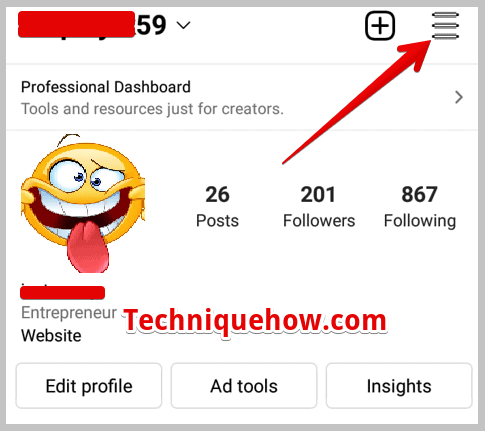
ຂັ້ນຕອນ 4: ດຽວນີ້, ກົດປຸ່ມ “ບັນທຶກ” ທາງເລືອກ
ດ້ວຍການແຕະໃສ່ສາມເສັ້ນລວງນອນ, ສອງສາມທາງເລືອກຈະປາກົດຢູ່ໃນຫນ້າຈໍ. ຈາກຕົວເລືອກ, ໃຫ້ຄລິກໃສ່ "ບັນທຶກໄວ້", ແລະທ່ານຈະເຫັນຂໍ້ຄວາມ, ວິດີໂອ, ແລະມ້ວນທັງຫມົດທີ່ທ່ານໄດ້ບັນທຶກໄວ້ໃນບັນຊີຂອງທ່ານ.
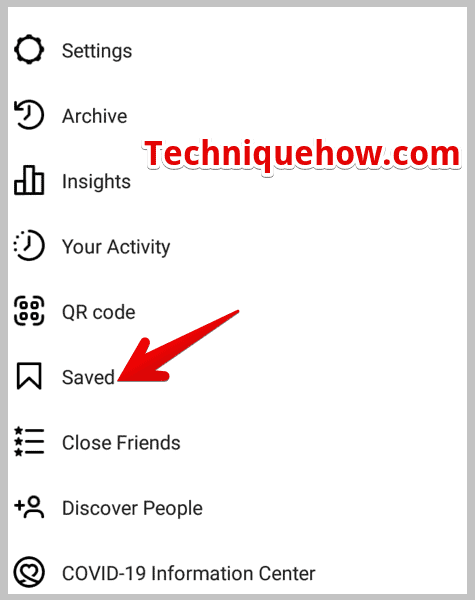
🔴 ຂໍ້ບົກພ່ອງຂອງວິທີການເຫຼົ່ານີ້:
ຂໍ້ບົກຜ່ອງພຽງແຕ່ຂອງວິທີການເຫຼົ່ານີ້ແມ່ນວ່າທ່ານຈະຊອກຫາພຽງແຕ່ວິດີໂອແລະ reels ທີ່ທ່ານໄດ້ບັນທຶກໄວ້ຫຼືມັກ. ອັນທີ່ເຈົ້າບໍ່ໄດ້ຕອບໂຕ້ແມ່ນຫາຍາກ. ວິທີດຽວທີ່ຈະຊອກຫາວິດີໂອ ຫຼື reels ທີ່ທ່ານພາດທີ່ຈະໂຕ້ຕອບແມ່ນໂດຍການຊອກຫາຊື່ຜູ້ໃຊ້ຂອງຜູ້ອັບໂຫລດຖ້າທ່ານຈື່.
Instagram Analytics Tracker – ເຄື່ອງມື:
ມັນເປັນເຄື່ອງມືການວິເຄາະ. ທີ່ຊ່ວຍໃຫ້ຜູ້ມີອິດທິພົນ ແລະນັກຂຽນບລັອກຕິດຕາມການຂະຫຍາຍຕົວຂອງໂປຣໄຟລ໌ຂອງເຂົາເຈົ້າ ແລະໃຫ້ຄວາມຄິດຂອງເຂົາເຈົ້າວ່າໃຜເປັນຜູ້ຕິດຕາມຂອງເຂົາເຈົ້າ ແລະສິ່ງທີ່ເຂົາເຈົ້າມັກທີ່ສຸດ.
ມີຫຼາຍ Instagramເຄື່ອງມື Analytics Tracker, ຈໍານວນຫນ້ອຍແມ່ນບໍ່ເສຍຄ່າແລະຈໍານວນຫຼາຍແມ່ນຈ່າຍ.
✅ ເຄື່ອງມືການວິເຄາະຟຣີແມ່ນ:
- Instagram Insights – ແອັບຯຕົ້ນສະບັບ.
- Pixlee.
🏷 ເຄື່ອງມືການວິເຄາະທີ່ຈ່າຍເງິນແມ່ນ :
- ການວັດແທກອັດສະລິຍະ
- ຕໍ່ມາ
- ລາຍງານ Snoopreport
- Iconosquare
- Sociality.io
- Minter.io
- Socialinsider
- HyperAuditor ແລະອື່ນໆອີກ.
1. ວິດີໂອທີ່ເບິ່ງແລ້ວ ຫຼື Reels ຢູ່ໃນ Instagram ແມ່ນຫຍັງ?
ເມື່ອທ່ານເລື່ອນຜ່ານ Instagram ຂອງທ່ານ ທ່ານຈະເຫັນວິດີໂອ ແລະ ມ້ວນຟີມຫຼາຍອັນພາຍໃຕ້ພາກສ່ວນສຳຫຼວດ ແລະ ມ້ວນ. ນອກຈາກນັ້ນ, ເມື່ອທ່ານມັກວິດີໂອ ຫຼື ລີນບາງອັນ, ທ່ານສາມາດແຕະສອງເທື່ອ: ມັກມັນ ຫຼື ເພີ່ມຄຳເຫັນໃສ່ມັນ. ວິດີໂອທີ່ເບິ່ງ, ຖືກໃຈ, ແລະສະແດງຄວາມຄິດເຫັນທັງໝົດເຫຼົ່ານີ້ເປັນວິດີໂອທີ່ເບິ່ງແລ້ວ ແລະ reels ຂອງທ່ານໃນ Instagram. cat ໄປພັກຜ່ອນ. ມັນປະກອບດ້ວຍເພງຍອດນິຍົມ ແລະບົດສົນທະນາທີ່ມີເອັບເຟັກການເພີ່ມວິດີໂອຫຼາຍອັນ.
ເບິ່ງ_ນຳ: ວິທີການສ້າງບັນຊີ GroupMe ໂດຍບໍ່ມີເບີໂທລະສັບ2. ຂ້ອຍສາມາດລຶບປະຫວັດການເບິ່ງຂອງຂ້ອຍໃນ Instagram ໄດ້ບໍ?
ແມ່ນແລ້ວ, ທ່ານສາມາດລຶບປະຫວັດການເບິ່ງທັງໝົດຂອງທ່ານໄດ້ໂດຍການເຂົ້າໄປທີ່ພາກສ່ວນການເຄື່ອນໄຫວຂອງທ່ານຈາກໂປຣໄຟລ໌ຂອງທ່ານແລ້ວ 'ລຶບທັງໝົດ'.
